PowerPoint(パワーポイント)のスライドにYouTubeやニコニコ動画などの外部サイト動画や音楽を貼り付け、埋め込む方法です。
YouTubeの動画・音楽の埋め込み
[追記]
最近、Youtubeやoffice側のバージョンによっては正常に埋め込みができなくなった、と言う話をちらほら聞きますが、2015年2月現在、以下の方法でパワーポイント2010では問題なく挿入→再生ができました。
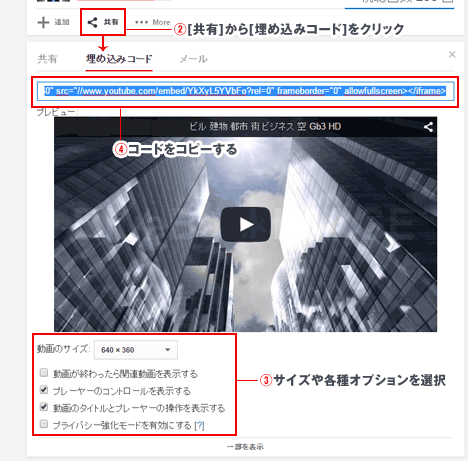
YouTubeの動画や音楽の再生(詳細)ページにアクセス。
[共有]を押して、[埋め込みコード]を選択します。
サイズや各種オプションを選択します。
フォームに表示されるソースを全選択してコピー([ctrl]+[c])します。
次にパワーポイント側の操作です。
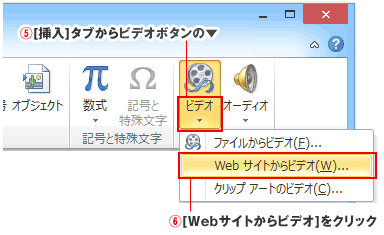
[挿入]タブを選択し、[メディア]にある[ビデオ]ボタンの[▼]をクリック。
[WEBサイトからビデオ]を選択します。
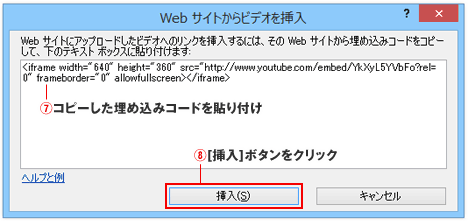
ダイアログボックスのフォームの中に動画サイトでコピーしたソースコードを貼り付け([ctrl]+[v])。
[挿入]ボタンで完了です。
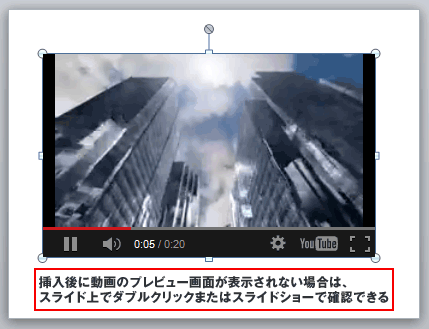
スライド上でダブルクリック、もしくはスライドショーでのプレビューで正常に埋め込まれていることを事を確認できます。

